文章详情页
Win10为什么无法保存文件并提示找不到文件?
浏览:57日期:2022-09-08 13:42:08
最近在Win10系统下遇到一个电脑故障,在电脑中忽然无法保存文件,并提示“找不到文件,请检查文件名是否正确,然后重试。”遇到这种故障怎么办呢?小编来带大家看看吧。
方法步骤:
1、需要将“受控制文件夹的访问”功能关闭,首先我们点击“开始菜单”,点击“设置”按钮,如下图所示。
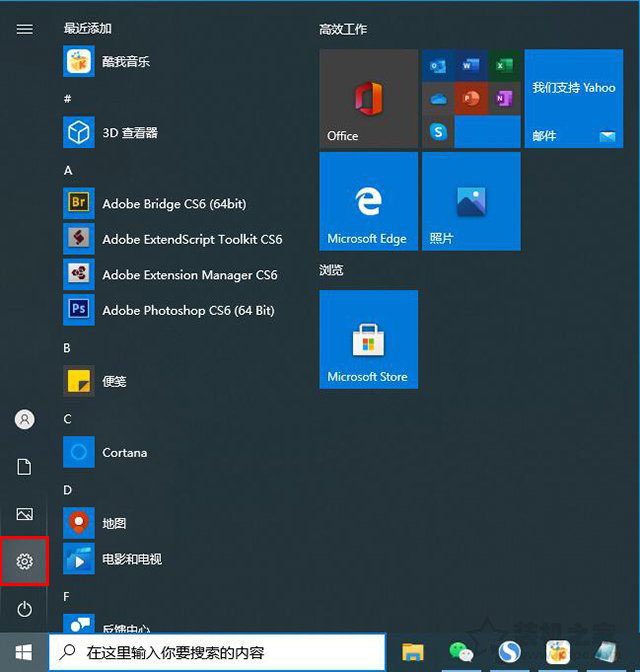
2、在windows设置界面,我们下拉到最底,点击“更新和安全”,如下图所示。
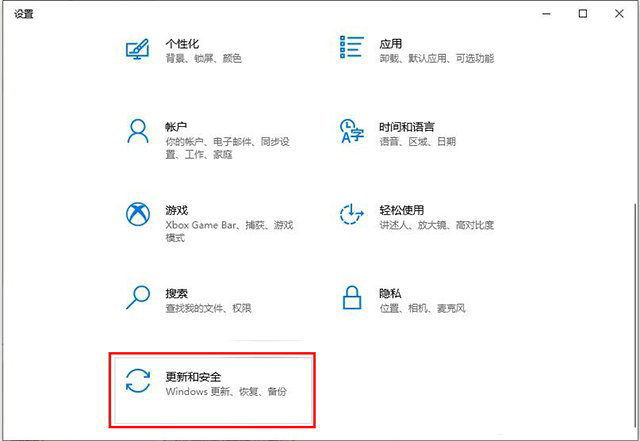
3、点击“windows安全中心”,再点击“打开windows安全中心”,如下图所示。
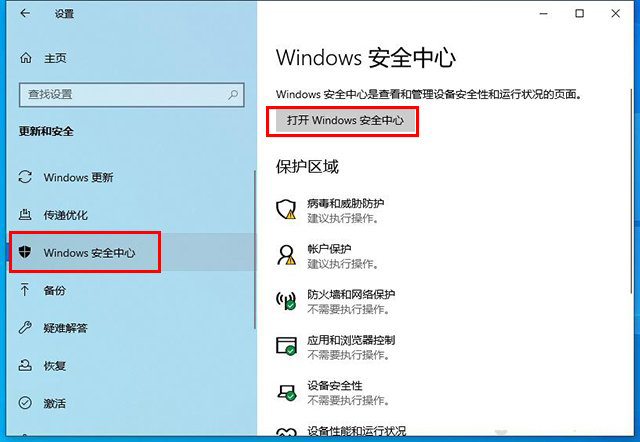
4、点击“病毒和威胁防护”,找到右侧“病毒和威胁防护”设置下面的“管理设置”,如下图所示。
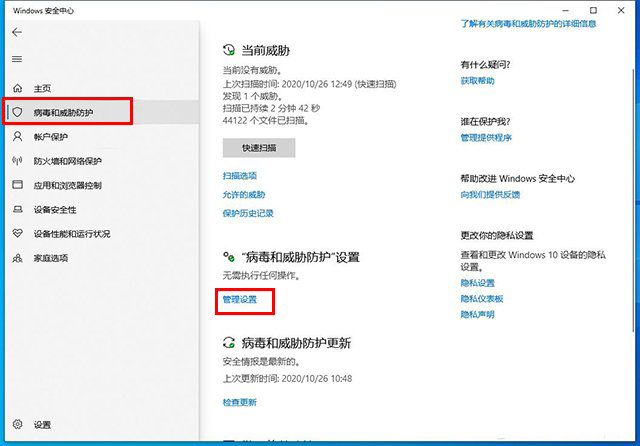
5、下拉至底部找到“文件夹限制访问”下面,点击“管理受控文件夹访问权限”。
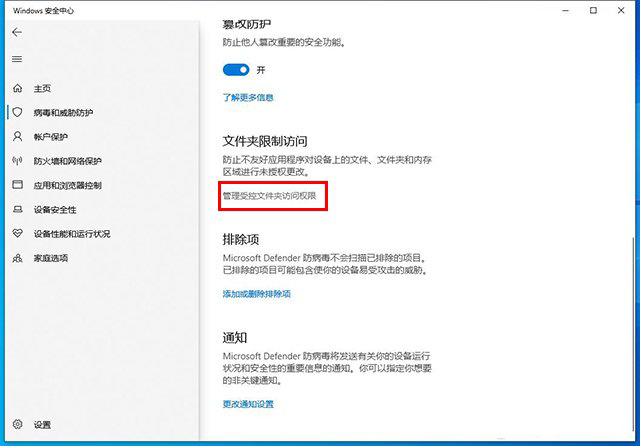
6、将“文件夹限制访问”功能的按钮关闭了即可。
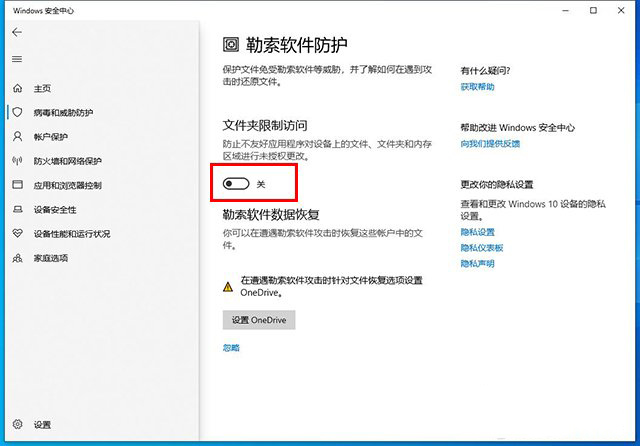
以上就是小编给大家分享的全部内容了哦。
相关文章:
排行榜

 网公网安备
网公网安备